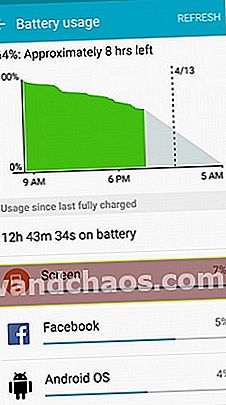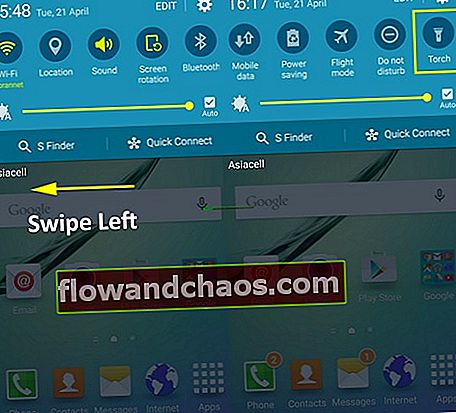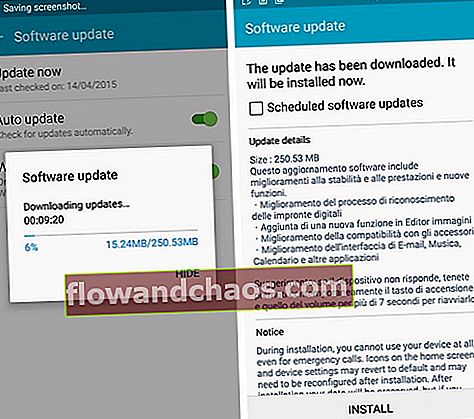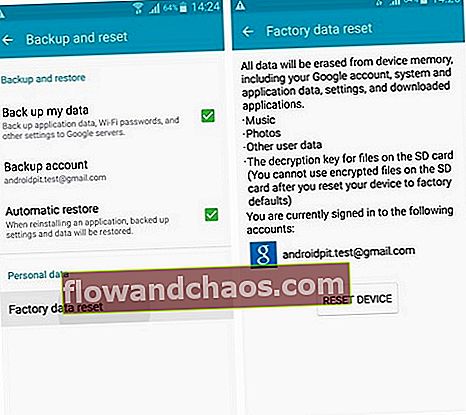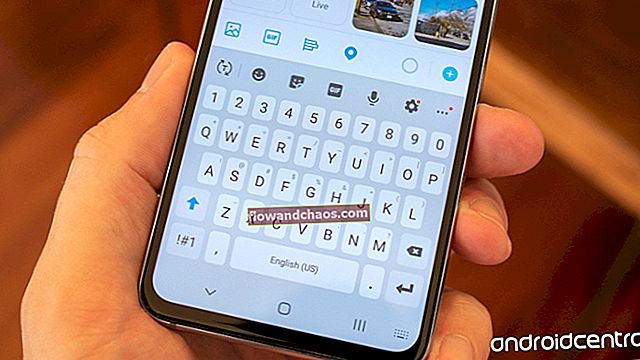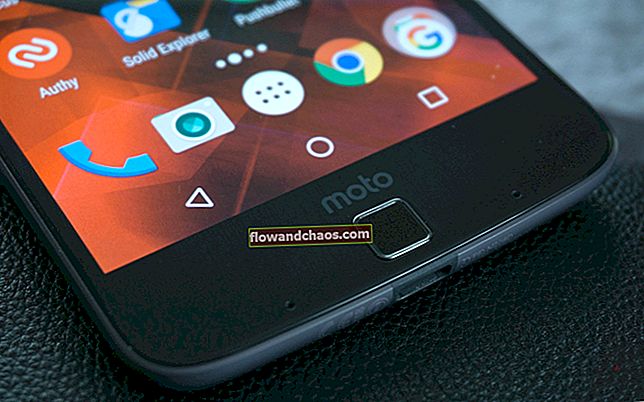Galaxy S6 Edge je najnovšia sada od spoločnosti Samsung, ktorá má toľko úžasných funkcií. Ale mnoho používateľov narazilo na bežné problémy po 1-2 mesiacoch používania telefónu. Rovnako ako akýkoľvek iný smartphone, ani tento Galaxy S6 Edge nie je dokonalý a s touto sadou by ste mohli čeliť problémom. Ale všetky problémy je možné ľahko vyriešiť pomocou niekoľkých jednoduchých krokov. Tu sa diskutuje o najbežnejších bežných problémoch Galaxy S6 Edge a ich opravách.
Ak používate Galaxy S6 a čelíte problémom, ako je problém s prehriatím, obrazovka sa nezapne alebo iná, navštívte Technobezz.
Pozri tiež - Ako opraviť nefunkčnú dotykovú obrazovku Galaxy S6
Zoznam problémov s Galaxy S6 Edge a ich riešení
Problémy s výkonom
Problém s výkonom je hlavným problémom, s ktorým sa stretáva veľa používateľov. Sťažovali sa, že výkon sa spomaľuje a spustenie akejkoľvek aplikácie alebo funkcií trvá dosť času.
Opravy: Existuje mnoho spôsobov, ako vyriešiť tento problém s výkonom.
- Najskôr vymažte vyrovnávaciu pamäť vášho Galaxy S6 Edge. Urobíte to tak, že vypnete telefón, a potom celkom dlho stlačte tlačidlo napájania, tlačidlo Domov a tlačidlo zníženia hlasitosti, až kým sa na obrazovke nezobrazí logo Samsung. Teraz ich uvoľnite a pomocou klávesu zníženia hlasitosti prejdite na možnosť „Vymazať oddiel medzipamäte“. Pomocou vypínača ho vyberte a nechajte proces dokončiť. Po dokončení reštartujte telefón.
- Deaktivujte živú tapetu a podľa možnosti zmeňte aj spúšťač.
- Efekty animácie môžete zmeniť tak, že prejdete do časti Nastavenia> Informácie a potom klepnete na možnosť „Vytvoriť číslo“, kým sa nezobrazí možnosť „Vývojár“. Teraz sa vráťte späť do ponuky Nastavenia> Vývojár a zmeňte mierku animácie okna, mierku animácie Animator a mierku animácie Prechod.

Zdroj obrázkov - youtube.com
Problémy s výdržou batérie
Toto je bežný problém so všetkými smartphonmi. Tu však poznáte spôsoby, ako tento problém vyriešiť.
Opravy:
- Najprv musíte zistiť aplikáciu vinníka, ktorá spôsobuje tento problém. V tejto časti s hlavičkou k batérii z ponuky Nastavenia sa zobrazí zoznam vybitých batérií aplikáciami. Ak aplikáciu poznáte, odinštalujte ju a skontrolujte, či sa problém vyriešil.
- Reštartujte telefón v bezpečnom režime. Najskôr vypnite telefón a potom stlačte tlačidlo zníženia hlasitosti a napájania, kým sa nenaštartuje. Uvoľnite iba tlačidlo napájania. Počkajte niekoľko sekúnd, kým sa na obrazovke nezobrazí „bezpečný režim“, a potom uvoľnite tlačidlo zníženia hlasitosti.
- Reštartujte telefón raz.
- Znížte efekty animácie a deaktivujte živú tapetu.
- Prepnite na iný spúšťač a obnovte výrobné nastavenia.
Pozri tiež - Ako opraviť Galaxy S6, ktorý nie je registrovaný v sieti
Problémy s Bluetooth
Toto je jeden z bežných problémov Galaxy S6 Edge. Problémy, s ktorými sa stretáva veľa používateľov, nie sú schopní sa pripojiť alebo majú zlé pripojenie. Opravy sú tu.
Opravy:
- Reštartujte Bluetooth v telefóne. Vypnite ho, počkajte niekoľko sekúnd a zapnutím skontrolujte, či sa problém nevyriešil.
- Zabudnite na zariadenie, s ktorým sa stretávate s týmto problémom. Ak chcete zabudnúť, prejdite na nastavenia> Bluetooth a potom klepnite na zariadení> Zabudnúť. Znova pripojte zariadenie k vášmu Galaxy S6 Edge a teraz skontrolujte, či je problém vyriešený.

Zdroj obrázka -gottabemobile.com
GPS problém
Niektorí používatelia zariadenia Galaxy S6 Edge sa sťažovali, že nedostávajú presné informácie o polohe, aj keď je zapnutá možnosť GPS.
Opravy:
Ak chcete vyriešiť problém súvisiaci s GPS, prejdite do nastavení> Poloha a uistite sa, že je táto možnosť vo vašom Galaxy S6 Edge zapnutá. Skontrolujte tiež, či je presnosť polohy nastavená na vysokú. Je lepšie zapnúť a vypnúť nastavenia aspoň raz, aby ste ich uviedli do práce. Teraz skontrolujte a problém sa pravdepodobne vyrieši.
Problém s Wi-Fi
Problém s Wi-Fi je jedným z najbežnejších problémov v mnohých smartfónoch a rovnakým problémom čelia aj používatelia Galaxy S6 Edge.
Opravy:
- Najskôr reštartujte telefón.
- Reštartujte smerovač a modem odpojením a opätovným pripojením. Pred opätovným pripojením ich však počkajte 30 - 40 sekúnd.
- Ak vyššie uvedené dva spôsoby nie sú úspešné, zabudnite na sieť v časti Nastavenia> Wi-Fi> Názov siete> Zabudnúť. Pamätajte si heslo, ktoré je potrebné zadať na opätovné pripojenie k sieti.
- Ak zlyhajú všetky vyššie uvedené postupy, prejdite na Wi-Fi> Ďalšie> Pokročilé a zapnite možnosť „vždy umožňuje skenovanie“ a Wi-Fi počas spánku.
Problém s oznámením Galaxy S6 Edge
Niektorí používatelia zariadenia Galaxy S6 Edge sa sťažovali, že nedostávajú upozornenia na niektoré aplikácie, zatiaľ čo iní uviedli, že neprijímajú žiadne upozornenia na svoje aplikácie Galaxy S6 Edge.
Opravy:
Ak chcete vyriešiť tento problém, musíte prejsť do nastavení> Obrazovka Edge> Vybrať upozornenie a potvrdiť, že je táto možnosť zapnutá pre všetky tieto aplikácie a na ktoré chcete dostávať upozornenia. Ak chcete niečo viac, zapnite možnosť „Informačný prúd“.
Ak ju chcete zapnúť, choďte na nastavenia> Obrazovka Edge> Informačný prúd a na tejto stránke môžete v oznamovacej zásuvke zvoliť možnosť, ktorá vám zobrazí každé upozornenie. Ak ich chcete vidieť, stačí na obrazovke prejsť prstom nahor a nadol.
Problém s nabíjaním
Niekedy bolo zaznamenané, že sa Samsung Galaxy S6 Edge nenabíja správne alebo sa nenabíja vôbec. Toto je veľký problém, pretože váš telefón bude mŕtvy, ak problém s nabíjaním nezmizne.
Opravy:
- Skúste použiť nabíjačku, ktorú ste dostali s telefónom. Môže dôjsť k situácii, keď nabíjačka prestane fungovať. Môžete to teda vyskúšať raz pomocou inej nabíjačky a zistiť, či je problém vyriešený.
- Ak problém stále pretrváva, skúste telefón nabiť pripojením k počítaču alebo notebooku.
- Tento problém môže niekedy spôsobiť prach v nabíjacej stanici. Takže to vyčistite a potom skontrolujte.
Problémy s aplikáciami
Niektoré aplikácie niekedy prestanú fungovať z mnohých dôvodov. Na vyriešenie problému môžete vyskúšať nasledujúce opravy.
Opravy:
- Reštartujte telefón.
- Najskôr aktualizujte aplikáciu, pretože v nedávnej aktualizácii sa vyrieši toľko problémov.
- Problém sa s najväčšou pravdepodobnosťou vyrieši po preinštalovaní aplikácie.
Problémy s prehriatím
Používatelia telefónu Galaxy S6 príliš často hlásili problémy s prehriatím telefónu pri hraní graficky náročných hier a aplikácií. Aj keď sú to prijateľné problémy s zahrievaním, boli pozorované aj pri bežných veciach, ako je napríklad prehliadanie internetu, prehrávanie hudby a dokonca aj pri nabíjaní - situácie, keď by sa telefón nemal toľko zahrievať. Tu je niekoľko možných riešení, ktoré vám môžu pomôcť problém vyriešiť:
Opravy:
- Pri problémoch s ohrievaním počas nabíjania telefónu to môže byť spôsobené tým, že používate nabíjačku s veľkosťou 2,1 ampér, ktorá umožňuje rýchle nabitie telefónu. Používanie nabíjačky s nižšou ampérovou hodnotou môže vyriešiť problém s prehriatím.
- Môže sa vyskytnúť aj prípad konkrétnej aplikácie, ktorá zvyšuje výkonnosť procesora a vedie k jeho zahriatiu. Ak chcete zistiť, či existuje nejaká takáto aplikácia, musíte prejsť do bezpečného režimu vypnutím a opätovným zapnutím telefónu a stláčaním tlačidla zníženia hlasitosti, až kým sa vpravo dole nezobrazí „Núdzový režim“. Ak sa telefón v bezpečnom režime neprehrieva, spôsobuje problém aplikácia, ktorú ste si nainštalovali. Normálne reštartujte telefón a prejdite do časti Nastavenia> Batéria> Využitie batérie a pokúste sa odstrániť aplikácie, ktoré spotrebúvajú príliš veľa batérie, alebo v prípade problémov s viacerými aplikáciami, prípadne prejsť na obnovenie továrenských nastavení.
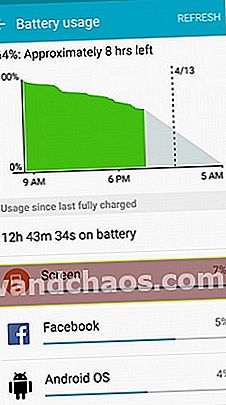
Obrázok -forums.androidcentral.com
- Pred pokusom o obnovenie továrenských nastavení je vhodné pokúsiť sa vyčistiť medzipamäťový oddiel. Zapnite telefón tak, že podržíte ikonu domov, tlačidlá napájania a zníženia hlasitosti a spustí sa ponuka obnovenia. Pomocou klávesov hlasitosti prejdite na možnosť „Vymazať oddiel vyrovnávacej pamäte“ a vyberte ju pomocou vypínača. Po dokončení vyberte reštart a telefón sa reštartuje na normálnu domovskú obrazovku.
Funkcia automatického otáčania nefunguje
Pomerne veľa používateľov uviedlo problém, že obrazovka S6 edge sa zasekla na obrazovke na výšku alebo na šírku a jej zarovnanie sa nemení ani pri zapnutej funkcii automatického otáčania. V takom prípade to môže byť problém s akcelerometrom telefónu. Skúste prejsť na # * 0 * # a potom klepnite na senzor. Po naklonení telefónu skontrolujte, či senzor akcelerometra funguje správne. Ak nie, tu je niekoľko možných riešení:
Opravy:
- Najskôr musíte z domovskej obrazovky stiahnuť panel s upozorneniami a skontrolovať možnosti rotácie obrazovky. Môže sa to zdať hlúpe, ale je to dôležitý krok, pretože po reštartovaní telefónu sa nastavenia môžu vrátiť späť na pôvodné hodnoty.
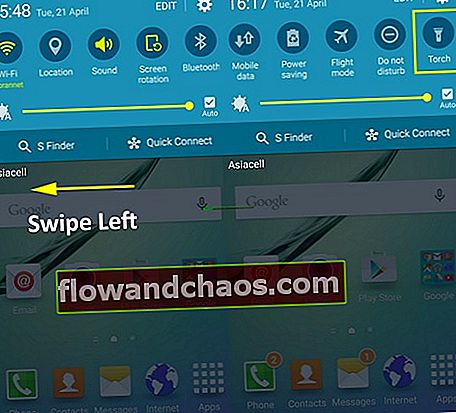
- Môže nastať problém aj so spúšťačom telefónu, ako to môže byť v prípade, že ste v poslednej dobe prepínali spúšťače. Skúste odinštalovať a prepnúť späť na starý spúšťač.
- Ak to nefunguje alebo vás to netrápi, skúste otestovať, či sa pri prechode do bezpečného režimu stane to isté, a ak je to tak, obnovte výrobné nastavenia. Týmto sa telefón vráti do úplne nového stavu, v akom ste ho kupovali.
- Ak to nefunguje, skúste sa obrátiť na miestny obchod Samsung Care, informujte ich o probléme. Môžu vás prinútiť znova prejsť do továrenského nastavenia a ak nefunguje, ponúknuť náhradu.
Automatický jas funguje, aj keď je vypnutý
Automatický jas, vďaka ktorému sa jas obrazovky nastavuje automaticky s ohľadom na intenzitu svetla v okolí, funguje, aj keď je táto funkcia vypnutá a používatelia požadujú na telefóne konštantnú intenzitu jasu. Tu je riešenie:
Opravy:
- Pravidelné aktualizácie sledujte v časti Nastavenia> Informácie o zariadení> Aktualizácia softvéru> Aktualizovať teraz. Keď dostanete tieto oznámenia o aktualizácii, nezabudnite ich stiahnuť a nainštalovať. Pomôže vám to problém vyriešiť.
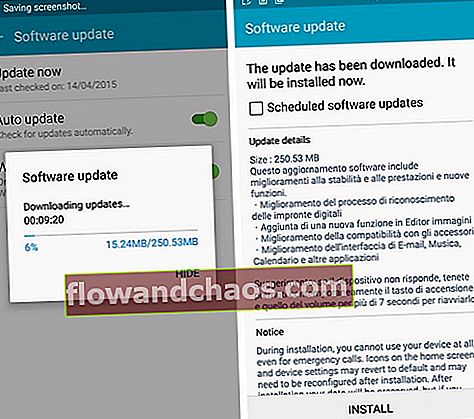
Zdroj obrázka -securehub.info
Bezdrôtové nabíjanie je prerušované - funguje dobre jeden okamih, nie toľko druhý
Aj keď S6 edge podporuje bezdrôtové nabíjanie, mnoho z nich uviedlo problémy, ako napríklad to, že sa istý čas nabíja v poriadku, kým sa úplne zastaví bez úplného nabitia batérie. Ak chcete čo najlepšie využiť funkciu bezdrôtového nabíjania, vyberte si bezdrôtovú nabíjačku kompatibilnú s Galaxy S6 edge alebo nabíjačku dodanú s produktom. Ak to stále nefunguje podľa očakávaní, tu je niekoľko možných riešení:

Zdroj obrázkov - thedroidguy.com
Opravy:
- Pretože sa telefón nabíja bezdrôtovo prostredníctvom elektromagnetického poľa, môže byť dôvodom prítomnosť krytu puzdra, ktorý ste vložili do telefónu, pretože to často môže brániť bezdrôtovému nabíjaniu telefónu. Je lepšie použiť tenký kryt puzdra.
- Na nabíjacej podložke posuňte telefón v inej polohe, stále nájdete ideálne miesto, kde sa nabíjanie uskutoční spoľahlivo.
- Ak zvyknete nechať telefón nabitý cez noc, môže sa stať, že je telefón úplne nabitý a potom sa vplyvom elektromagnetického poľa nabije. V týchto prípadoch skúste pri nabíjaní telefónu zapnúť režim v lietadle, aby rádiové vlny mobilnej siete neboli v rozpore s elektromagnetickými vlnami. Aj keď problém pretrváva, s nabíjačkou je problém a musíte ju vymeniť.
Nočné hodiny zostávajú zapnuté po celú dobu
Vyskytli sa prípady, keď ‘nočné hodiny’ na Galaxy S6 edge rozsvietia celú obrazovku namiesto toho, aby zobrazovali iba časové údaje. Tu je niekoľko možných riešení, ako to vyriešiť:
Opravy:
- Vymazanie vyrovnávacej pamäte pamäte pomohlo vyriešiť problém väčšine používateľov. Vypnite telefón a reštartujte ho podržaním tlačidiel Domov, vypínača a zníženia hlasitosti. Načíta sa ponuka obnovenia, v ktorej sa môžete pohybovať pomocou klávesov hlasitosti a prejsť na možnosť s názvom „vymazať oddiel medzipamäte“, ktorú môžete zvoliť pomocou vypínača. Po dokončení procesu vyberte možnosť „Teraz reštartovať systém“ a telefón sa reštartuje a načíta na normálnu domovskú obrazovku.
- Ak to nepomôže, vykonajte obnovenie továrenských nastavení, ktoré vymaže všetky údaje z telefónu a vráti ich do stavu z výroby v deň, kedy ste ich priniesli. Prejdite do časti Nastavenia> Zálohovanie a obnovenie> Obnovenie továrenských údajov> Obnoviť zariadenie> Obnoviť všetko a spustí sa obnovenie továrenských nastavení.
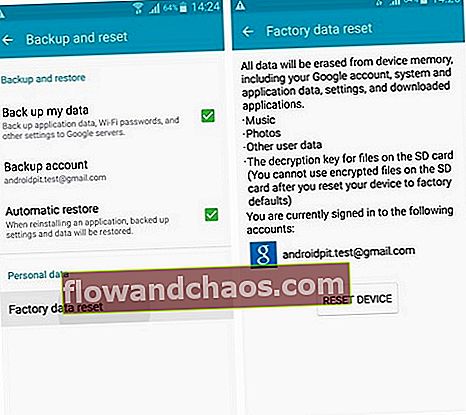
Zdroj obrázkov - www.androidpit.com
- Ak vám to stále nepomôže, stiahnite si a nainštalujte všetky najnovšie aktualizácie softvéru, ktoré sa nachádzajú v telefóne. Ak chcete tieto aktualizácie stiahnuť a nainštalovať, prejdite do časti Nastavenia> O zariadení> Aktualizácia softvéru> Aktualizovať.
Boli to teda niektoré najčastejšie problémy s Galaxy S6 Edge a ich opravy. Ich implementácia v rámci vášho maximálneho úsilia bude mať za následok dlhú cestu pri riešení niektorých hlavných problémov s Galaxy S6 Edge.